Come abilitare il registratore dello schermo integrato su Android 10
Uno screen recorder integrato può tornare utile quando desideri registrare qualcosa sullo schermo. Esistono diverse app di terze parti che puoi utilizzare su Android 10 per la registrazione dello schermo, ma dovrai fare i conti con le fastidiose pubblicità pop-up. Ecco perché gli smartphone con Android 10 sono dotati di uno screen recorder integrato(smartphones running on Android 10 comes with an in-built screen recorder) . In questo modo, non devi installare alcuna app di terze parti per la registrazione dello schermo.
Tuttavia, il registratore dello schermo integrato è nascosto sugli smartphone Android 10 per qualche motivo sconosciuto e devi abilitarlo. Pertanto, abbiamo una piccola guida su come abilitare lo screen recorder integrato su Android 10.(how to enable built-in screen recorder on Android 10.)

Come abilitare il registratore dello schermo integrato su Android 10(How to Enable Built-In Screen Recorder on Android 10)
Motivi per abilitare il registratore dello schermo integrato(Reasons to Enable the In-Built Screen Recorder)
Comprendiamo che esistono diverse app di terze parti per la registrazione dello schermo. Allora perché affrontare il problema di abilitare il registratore dello schermo integrato sullo smartphone Android 10 . La risposta è semplice: la privacy, poiché lo svantaggio delle app di registrazione dello schermo di terze parti è la preoccupazione per la sicurezza( The answer is simple- privacy, as the drawback of third-party screen recording apps, is the security concern) . Potresti installare un'app dannosa, che può sfruttare i tuoi dati sensibili. Pertanto, è meglio utilizzare l'app di registrazione dello schermo integrata per la registrazione dello schermo.
Come abilitare il registratore dello schermo integrato di Android(How to Enable Android’s Built-In Screen Recorder)
Se hai un dispositivo Android 10 , puoi seguire i passaggi elencati di seguito per abilitare il registratore integrato:
Passaggio 1: abilita le opzioni sviluppatore su Android 10(Step 1: Enable Developer Options on Android 10)
Se non hai abilitato l'opzione sviluppatore sul tuo dispositivo, non sarai in grado di abilitare il debug USB , che è un passaggio necessario in quanto dovrai collegare il tuo dispositivo al computer. Puoi seguire questi per abilitare le opzioni sviluppatore sul tuo dispositivo.
1. Vai alle Impostazioni(Settings) sul tuo dispositivo e vai alla scheda Sistema .(System)
2. Scorri verso il basso e individua la sezione Informazioni sul telefono(About phone) .

3. Ora trova il numero di build(Build number) e toccalo sette volte(seven times) .

4. Torna alla sezione Sistema(System) e apri le Opzioni sviluppatore(Developer Options) .
Passaggio 2: abilita il debug USB(Step 2: Enable USB debugging)
Dopo aver abilitato le opzioni sviluppatore sul tuo dispositivo, puoi facilmente abilitare il debug USB :
1. Apri Impostazioni(Settings) , quindi tocca Sistema(System) .
2. Vai su Impostazioni avanzate e tocca (t)Opzioni sviluppatore e abilita il debug USB.(ap on Developer Options and enable USB debugging.)
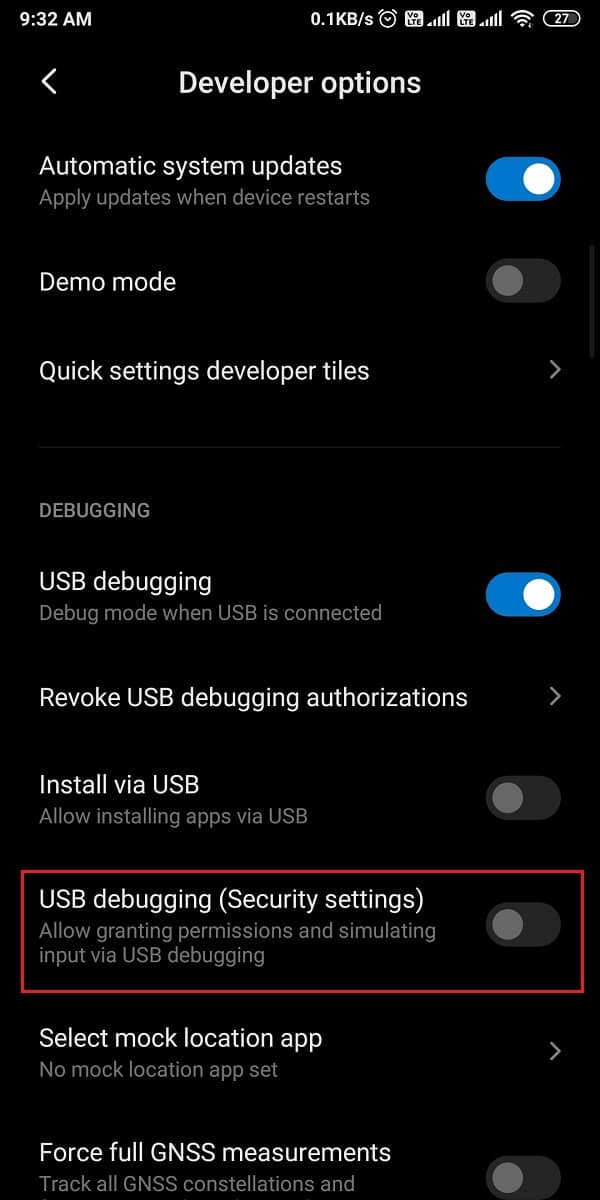
Passaggio 3: installa la piattaforma Android SDK(Step 3: Install Android SDK platform)
Android ha un enorme elenco di strumenti per sviluppatori, ma poiché non sai come abilitare il registratore dello schermo integrato su Android 10(how to enable built-in screen recorder on Android 10) , devi scaricare la piattaforma Android SDK sul tuo desktop(download the Android SDK platform on your desktop) . Puoi scaricare facilmente lo strumento dagli strumenti per sviluppatori Android di Google(Google’s Android developer tools) . Scarica(Download) come per il sistema operativo del tuo desktop. Poiché stai scaricando i file zip, devi decomprimerli sul desktop.
Leggi anche: (Also Read:) Come installare ADB (Android Debug Bridge) su Windows 10(How to Install ADB (Android Debug Bridge) on Windows 10)
Passaggio 4:(Step 4: ) utilizzare il comando ADB
Dopo aver scaricato lo strumento della piattaforma sul tuo computer, puoi seguire questi passaggi:
1. Apri la cartella degli strumenti della piattaforma(platform-tools folder) sul tuo computer, quindi nella casella del percorso del file devi digitare cmd .

2. Si aprirà una finestra del prompt dei comandi all'interno della directory platform-tools. (A command prompt box will open within the platform-tools directory. )Ora devi collegare il tuo smartphone Android 10(connect your Android 10 smartphone) al computer utilizzando un cavo USB .

3. Dopo aver collegato correttamente lo smartphone, devi digitare adb (enter)devices(adb devices) nel prompt dei comandi e premere invio . Elencherà i dispositivi che hai collegato e verificherà la connessione.

4. Digita il comando seguente(Type the below command) e premi invio(enter) .
‘adb shell settings put global settings_screenrecord_long_press true,’
5. Infine, il comando sopra aggiungerà il registratore dello schermo nascosto nel menu di accensione del tuo dispositivo Android 10 .
Passaggio 5: prova il registratore dello schermo integrato(Step 5: Try the in-built Screen Recorder)
Se non sai come registrare lo schermo sul tuo telefono Android dopo aver abilitato lo screen recorder integrato, puoi seguire questi passaggi:
1. Dopo aver eseguito con successo tutte le sezioni precedenti, devi premere a lungo il pulsante di accensione(Power button) del tuo dispositivo e scegliere l' opzione Screenshot .
2. Ora scegli se vuoi registrare una voce fuori campo o meno. (choose if you want to record a voiceover or not. )
3. Accetta l'avviso(Agree to the warning) che vedrai sullo schermo prima di avviare la registrazione dello schermo.
4. Infine, tocca ' Inizia ora(Start now) ' per avviare la registrazione dello schermo del tuo dispositivo.
Domande frequenti (FAQ)(Frequently Asked Questions (FAQs))
Q1. Come abilito lo screen recorder integrato su Android 10?(Q1. How do I enable the built-in screen recorder on Android 10?)
Puoi facilmente abbassare l'ombra di notifica e toccare l'icona del registratore dello schermo per iniziare a registrare lo schermo. Tuttavia, in alcuni smartphone Android 10 , il dispositivo potrebbe nascondere lo screen recorder. Per abilitare lo screen recorder su Android 10 , devi installare la piattaforma Android SDK(Android SDK platform) sul tuo computer e abilitare le opzioni sviluppatore per abilitare il debug USB . Una volta abilitato il debug USB , devi connettere il tuo dispositivo al tuo computer e usare il comando ADB . Puoi seguire il metodo preciso che abbiamo menzionato nella nostra guida.
Q2. Android 10 ha uno screen recorder integrato?(Q2. Does Android 10 have a built-in screen recorder?)
Gli smartphone Android 10 come il modello LG, Oneplus o Samsung hanno registratori dello schermo integrati per garantire sicurezza e prevenire il furto di dati. Diverse app dannose di registrazione dello schermo di terze parti possono rubare i tuoi dati. Pertanto, gli smartphone Android 10 hanno creato la funzione di registrazione dello schermo integrata per i loro utenti.(Android 10 smartphones came up with the built-in screen recorder feature for their users.)
Consigliato:(Recommended:)
- 10 migliori app per la registrazione dello schermo Android (2021)( 10 Best Android Screen Recorder Apps (2021))
- Come eliminare i download su Android(How to Delete Downloads on Android)
- 4 modi per salvare GIF sul telefono Android(4 Ways to Save GIFs on Android Phone)
- Come aggiungere automaticamente filigrana alle foto su Android(How to Automatically Add Watermark to Photos on Android)
Ci auguriamo che ti sia piaciuta la nostra guida su come abilitare il registratore dello schermo integrato su Android 10. (how to enable built-in screen recorder on Android 10. ) Puoi abilitare facilmente il registratore dello schermo integrato seguendo i passaggi che abbiamo menzionato in questa guida. In questo modo, non devi installare alcuna app di registrazione dello schermo di terze parti sul tuo Android 10. Se l'articolo ti è piaciuto, faccelo sapere nei commenti qui sotto.
Related posts
Come installare Bliss OS 12 con Android 10 su qualsiasi computer
Fix Spotify Non si apre su Windows 10
Come disattivare Google Assistant On Lock Screen
Fix Android Icons Disappear da Home Screen
Come ottenere Volume Button su Screen su Android
Best Free Online Screen Recorder software con Audio per Windows 10
5 Ways a Adjust Screen Brightness in Windows 10
Come riparare lo schermo bianco del laptop Windows 10
Risolto il problema con il touch screen che non risponde sul telefono Android
Abilita o disabilita Administrator Account su Login Screen in Windows 10
Come eseguire più Android apps su Windows 10 PC con Your Phone app
Come collegare i tuoi Android Phone Con Windows 10?
Come collegare Android phone or iPhone a Windows 10 PC
Come cambiare Screen Brightness in Windows 10
Recordit: gratuito GIF Screen Recorder per Windows 10
Come aprire il file GZ in Windows 10
Print Screen Non funziona in Windows 10? 7 Ways per risolverlo!
Abilita o disabilita le notifiche delle app sulla schermata di blocco in Windows 10
Fix League di Legends Black Screen in Windows 10
Fix WORKER_INVALID Blue Screen Error su Windows 10
